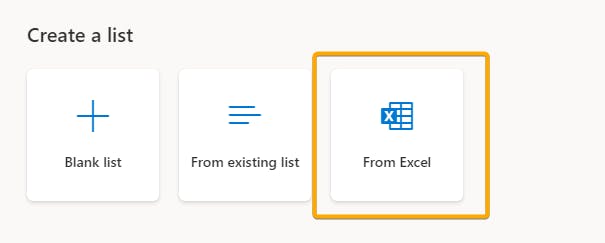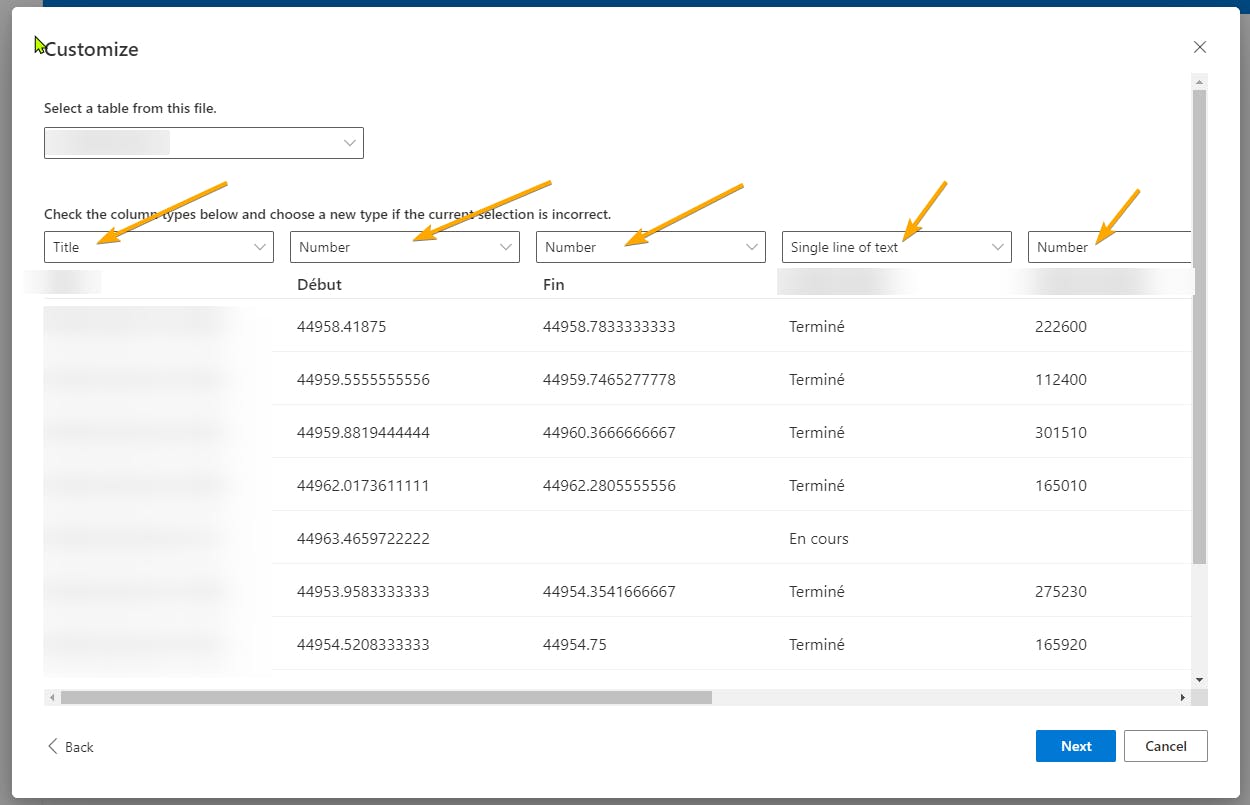MISE EN FORME CORPS DE MESSAGE ET RECUPERER PJ
MISE EN FORME CORPS DE MESSAGE ET RECUPERER PJ
Bonjour,
Par power automate je part d’un tableau Excel pour envoyer des mails
Dans mon tableau j’ai le corps du mail dans chaque cellule par contre quand j’ai testé mon flux et bien ce corps dans le mail n’est pas mise en forme mais tout collé
J’aimerais savoir aussi si il est possible d’aller chercher une PJ précise en fonction d’un critère que j’aurais mis dans mon tableau Excel.
Merci d’avance
PostID=drHpPsCssRgdgR3
Connectez-vous pour répondre.